
Table of Contents
Nuxeo EP 有自己的搜索引擎,以便认出所有应用程序提供的参数。
没设置时,文档按着标题,简介,内容(附件,笔记)和原数据储存的。
随便从哪一个页面都可以用快速搜索。一旦您需要查找文档或者一个空间,您就在搜索框里输入关键字,在页面的右上角,然后点击按钮。
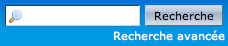
搜索结果在表格中显示。打开一份文档,点击该文档的标题。

Nuxeo EP的搜索引擎用布尔操作符以便关键字并在一起。搜索引擎用的布尔操作符是:
和 : 所有的关键字都得在文档里显示。
列如 : 您想找到所有跟一个Nuxeo的会议有关的文档。输入[会议 和 Nuxeo].
您也可以用&&符号。
+ : 这个 “+” 符号后面的词就可定会在找到的文档里存在。
列如 : 您要找肯定有 “Nuxeo" 这个词的文档也想找带着 “发行”这个词的文档。你就输入 [发行 +Nuxeo]。
- : 在这个符号后面加的词表明您所找的文档里不要有这个词。
列如 : 您想找跟Nuxeo有关的文档但不要跟会议有关,您就输入:[Nuxeo -会议].
“” : 您找的是一个确定的句子,您就要用引号输入句子。
列如 : 输入 [“发行Nuxeo EP 5.1”], 您会找到的文档里就会有这个整个词。 有 "Nuxeo EP 5.1即将要发行出来" 的文档会被忽视。
用高级搜索您可以用更多的标准查找一份文档。您可以查找时考虑用原数据来当查找标准或者按着日期来查找文档(发表日期,创建日期)。
按着详细标准查找文档:
在搜索框下面,点击 “高级搜索” 连接。
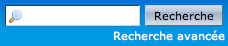
在搜索表格中,输入您的搜索标准。
或者点击 “选择排序标准”。
点击按钮。
搜索结果以表格的方式显示。点击文档的标题。
您可以用MS Excel文件方式输出搜索结果。 输出搜索结果以便把该结果保存下来。
当您用MS Excel文件方式输出搜索结果时,输出的文件包含的信息跟搜索结果表格中的信息一样。默认给的信息就是:文档的标题,创建日和修改日。
输出搜索的结果,点击 “Excel输出” , 在搜索的结果表格上面。
您可以选择在搜索结果页面上要显示出的信息。默认信息:文档的标题,创建日期,更改日期。您就可以添加或者删除一些搜索结果区域。
所有的用户都谈可以定制若干栏目。
如果您想在搜索结果的表格里添加一个新的栏目:
点击 “高级搜索” 连接,在搜索对话框下面。
“搜索结果” 栏目的表格在 “搜索标准” 表格下面显示。
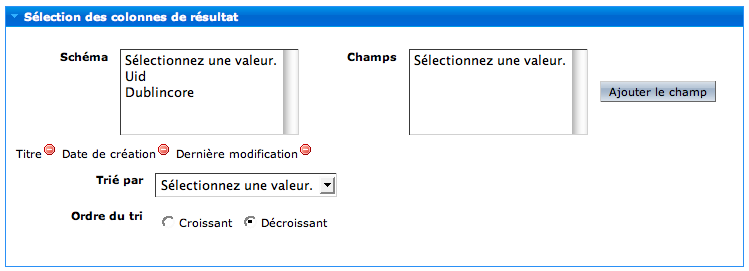
选择一个方案。
Uid方案 (用户识别器)提供关于版本管理的信息。
Dublincore方案(都柏林核心)提供关于原数据的信息。
相应方案的选中题目在题目列表下面显示。
选择要显示出来的题目,点击。
新的题目被添加。您可以在列表下面看到。

您可以换搜索结果栏的位置,这样您就更改搜索结构出现的顺序。您就用拖放的办法还位置。比如,您想让简介栏在表格中显示时排序第二,把他拖放到 “创建” 栏上(当前的第二栏)。您就把 “简介”栏和 “创建日” 兰之间的顺交换了一下。
